
Docker の 3 つの主要な概念: イメージ、コンテナ、ウェアハウスを理解しています。イメージはコンテナ操作の基礎です。一般的な開発プロセスは、基本イメージを取得することです。 Docker Hub から取得し、基本イメージに基づいて特定のカスタマイズされた開発 (アプリケーションをイメージに配置するなど) を実行し、新しいイメージを生成し、この新しいイメージに基づいてコンテナーを起動して、アプリケーションを実行します。
Docker イメージを作成するには通常 2 つの方法があり、1 つは dockerfile 構成ファイルに基づき、docker build を使用して実行されます。これは、最も推奨される本格的なイメージ作成方法です。2 つ目は、docker commit のようなコマンドを使用して、変更されたコンテンツを含む新しいイメージを手動で生成する方法です。
この方法は、イメージの構築内容を追跡できないこと、また、作業効率が悪く、大規模なイメージ生成には適していません。比較的低いですが、特定の一時的な状況、特に開発中やテスト中に、一時的に新しいソフトウェアをインストールする必要がある場合に、新しいイメージをすばやく生成できるので便利です。
ここでは、Golang に付属のイメージを生成する例を示し、コミットを使用してイメージを生成する方法を示します。
まず、Centos ベース イメージをプルする必要があり、Golang のインストールはこのベース イメージに基づいて行われます。
centos イメージの検索:
[root@node1 ~]# docker search centos INDEX NAME DESCRIPTION STARS OFFICIAL AUTOMATED docker.io docker.io/centos DEPRECATED; The official build of CentOS. 7529 [OK] docker.io docker.io/kasmweb/centos-7-desktop CentOS 7 desktop for Kasm Workspaces 33 docker.io docker.io/couchbase/centos7-systemd centos7-systemd images with additional deb... 7 [OK]
STARS の数が最も大きい公式イメージを取得します
[root@node1 ~]# docker pull centos Using default tag: latest Trying to pull repository docker.io/library/centos ... latest: Pulling from docker.io/library/centos a1d0c7532777: Pull complete Digest: sha256:a27fd8080b517143cbbbab9dfb7c8571c40d67d534bbdee55bd6c473f432b177 Status: Downloaded newer image for docker.io/centos:latest
[root@node1 ~]# docker run -it centos /bin/bash [root@311c53f54f2f /]# [root@311c53f54f2f /]# go version bash: go: command not found
[root@311c53f54f2f /]# yum install go Failed to set locale, defaulting to C.UTF-8 CentOS Linux 8 - AppStream 71 B/s | 38 B 00:00 Error: Failed to download metadata for repo 'appstream': Cannot prepare internal mirrorlist: No URLs in mirrorlist
[root@311c53f54f2f yum.repos.d]# sed -i 's/mirrorlist/#mirrorlist/g' /etc/yum.repos.d/CentOS-* [root@311c53f54f2f yum.repos.d]# sed -i 's|#baseurl=http://mirror.centos.org|baseurl=http://vault.centos.org|g' /etc/yum.repos.d/CentOS-* [root@311c53f54f2f yum.repos.d]# yum clean all Failed to set locale, defaulting to C.UTF-8 0 files removed [root@311c53f54f2f yum.repos.d]# yum makecache Failed to set locale, defaulting to C.UTF-8 CentOS Linux 8 - AppStream 2.6 MB/s | 8.4 MB 00:03 CentOS Linux 8 - BaseOS 2.0 MB/s | 4.6 MB 00:02 CentOS Linux 8 - Extras 7.7 kB/s | 10 kB 00:01 Metadata cache created.
[root@311c53f54f2f yum.repos.d]# yum install go [root@311c53f54f2f yum.repos.d]# go version go version go1.16.12 linux/amd64
docker ps を使用して現在のコンテナーのコンテナー ID を表示します。ここでは311c53f54f2fです。
[root@node1 ~]# docker ps CONTAINER ID IMAGE COMMAND CREATED STATUS PORTS NAMES 311c53f54f2f centos "/bin/bash" 13 minutes ago Up 13 minutes
docker commit コマンドを使用して新しいイメージを生成します。
[root@node1 ~]# docker commit -a "lucas" -m "install golang" 311c53f54f2f centos-go:v1 sha256:019ab02d451defb75e2ee03948289ed008036ba7ec8a355cae28bdf7fbce07d2
docker image を再度使用して、centos-go we の新しいイメージを確認します。生成されました。
[root@node1 ~]# docker images REPOSITORY TAG IMAGE ID CREATED SIZE centos-go v1 019ab02d451d 2 minutes ago 805 MB docker.io/busybox latest bab98d58e29e 8 days ago 4.86 MB docker.io/nginx latest 904b8cb13b93 13 days ago 142 MB docker.io/centos latest 5d0da3dc9764 18 months ago 231 MB
[root@node1 ~]# docker run -it centos-go:v1 /bin/bash [root@daff0519f2ca /]# go version go version go1.16.12 linux/amd64
FROM ubuntu:latest)。FROM ディレクティブは次のとおりです。コメントに加えてください 予期しない最初のコマンド、その後にメンテナ情報コマンドが続きます。
MAINTAINER lucas などのメンテナの情報を指定します。
RUN apt-get update && apt-get install -y nginx などのイメージ内のコマンドを実行します。
EXPOSE 80 など)。
ENV NODE_ENVproduction などの環境変数を設定します。
ADD app.js /app.js)。
COPY app.js /app.js)。
WORKDIR /app)。
USER nginx など、コンテナの起動時に使用するユーザーを設定します。
VOLUME /data のように、コンテナー データ ボリュームを宣言します。
ENTRYPOINT ["nginx", "-g", "daemon off;"]) 。
docker build を使用してイメージをビルドします。 docker build コマンドは、さまざまなパラメーターを指定してビルド プロセスをカスタマイズできます。たとえば、--no-cache オプションを使用して、イメージのビルド時に Docker がキャッシュを使用しないように強制したり、--build-arg オプションを使用してビルド中に必要な環境変数。 docker build --help コマンドを使用して、使用可能なすべてのオプションを表示できます。
我们准备一个基于springboot开发的应用服务,这个服务开放8080端口,访问是返回一个用户的姓名信息。
为了方便,可以使用spring initializr 在线生成demo代码,在demo代码的基础上开发一个controller返回一个User对象的name信息,由于这块代码比较简单,这里就不详述过程了。
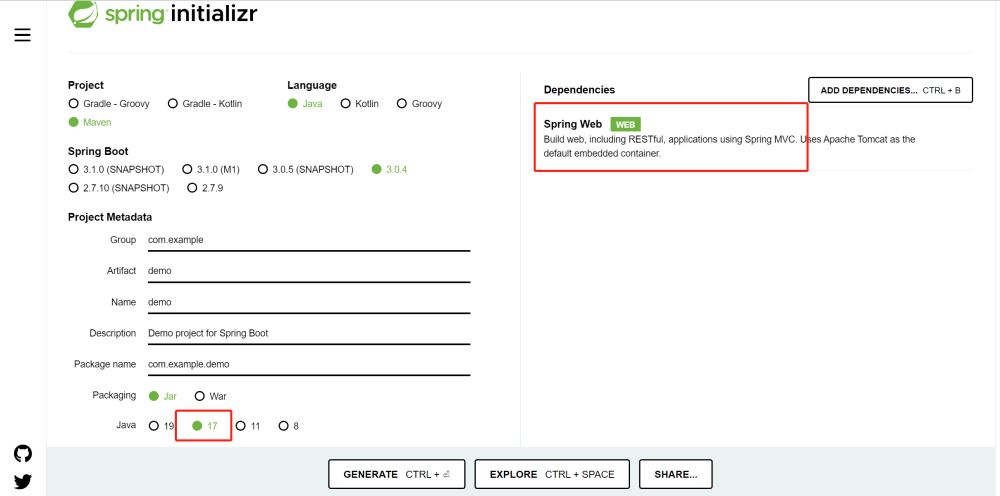
代码完成以后使用mvn clean package进行打包,这里打包成功以后生成了demo-0.0.1-SNAPSHOT.jar,我们使用java -jar demo-0.0.1-SNAPSHOT.jar就可以运行这个应用程序。
在项目根目录下创建一个名为Dockerfile的文件,并在其中添加以下内容:
FROM openjdk:18-jdk-alpine MAINTAINER lucas COPY target/demo-0.0.1-SNAPSHOT.jar /usr/app/ WORKDIR /usr/app EXPOSE 8080 ENTRYPOINT ["java", "-jar", "demo-0.0.1-SNAPSHOT.jar"]
在上面的Dockerfile中,FROM指令指定了基础镜像为openjdk:18-jdk-alpine,COPY指令将构建好的可执行jar包复制到容器中,WORKDIR指令设置工作目录为/usr/app,EXPOSE指令指定了容器运行的端口为8080,ENTRYPOINT指令指定了容器启动时要执行的命令为java -jar demo-0.0.1-SNAPSHOT.jar。
在终端中进入项目根目录,然后执行以下命令构建镜像:
docker build -t demo:latest .
其中,-t参数指定了镜像的名称和版本号,.参数指定了Dockerfile所在的目录。
[root@node1 docker]# docker build -t demo:latest . Sending build context to Docker daemon 51.05 MB Step 1/6 : FROM openjdk:18-jdk-alpine ---> c89120dcca4c Step 2/6 : MAINTAINER lucas ---> Running in 3d0ae6d2a813 ---> 085b9066ca7b Removing intermediate container 3d0ae6d2a813 Step 3/6 : COPY target/demo-0.0.1-SNAPSHOT.jar /usr/app/ ---> c5c77f80f179 Removing intermediate container 00228e4b0aed Step 4/6 : WORKDIR /usr/app ---> bdb555e3fb18 Removing intermediate container 35682266f140 Step 5/6 : EXPOSE 8080 ---> Running in 499d9888fa01 ---> 0fca023e8f23 Removing intermediate container 499d9888fa01 Step 6/6 : ENTRYPOINT java -jar demo-0.0.1-SNAPSHOT.jar ---> Running in 661fdaafa31d ---> 61e80950d665 Removing intermediate container 661fdaafa31d Successfully built 61e80950d665
可以看到构建成功,使用docker images 可以查看到构建成功的镜像。

以上步骤已经使用docker build生成了镜像,接下来就可以使用这个镜像启动容器,启动后会自动启动应用程序。
在终端中执行以下命令启动容器:
docker run -d -p 8080:8080 demo:latest
其中,-d参数指定了容器在后台运行,-p参数指定了容器的端口映射,demo:latest参数指定了要运行的镜像名称和版本号。
访问对应的web服务进行访问验证,结果如下:

以上がSpringboot Web アプリケーション イメージを構築し、コンテナーを使用してデプロイする方法の詳細内容です。詳細については、PHP 中国語 Web サイトの他の関連記事を参照してください。